编辑:秩名2025-02-10 11:12:25
windows 10自带的磁盘碎片整理功能是一项重要的系统维护工具,它可以帮助用户优化磁盘性能,提高系统运行速度。以下是关于win10磁盘碎片整理功能的打开步骤及详细使用方法。
用户可以通过以下几种方式打开win10的磁盘碎片整理工具:
1. 通过任务栏搜索框:在任务栏搜索框中输入“碎片整理”或“碎片管理和优化驱动器”,选择搜索结果中的“打开”。
2. 通过开始菜单:点击开始菜单,在“windows管理工具”中找到并打开“碎片整理和优化驱动器”。
3. 通过文件资源管理器:双击桌面上的“此电脑”图标,进入文件资源管理器。找到目标磁盘,如c盘,双击打开,在菜单栏中选择“管理”,然后在下拉菜单中选择“优化”。
1. 选择磁盘:打开磁盘碎片整理工具后,用户可以看到系统中的所有磁盘驱动器。win10仅支持优化ntfs格式化的驱动器,因此请确保目标磁盘为ntfs格式。
2. 分析磁盘碎片:在“优化驱动器”界面选择需要整理的磁盘,点击“分析”按钮。系统将分析磁盘碎片情况,分析完成后会显示碎片程度。
3. 优化磁盘:如需优化,点击“优化”按钮。进度条将显示优化进度。对于固态硬盘(ssd),系统会自动运行trim命令优化性能。碎片整理完成后,“当前状态”列会显示类似“ok(0%碎片化)”的信息,表示优化成功。
4. 设置定期优化计划:为保持磁盘最佳状态,建议设置定期优化计划。在“优化驱动器”界面的“计划优化”部分点击“启用”,设置优化频率和时间即可实现自动碎片整理。
1. 充足的磁盘空间:在进行碎片整理前,请确保目标磁盘有足够空间。
2. 避免同时使用电脑:碎片整理过程中电脑速度会变慢,建议在空闲时进行。
3. 固态硬盘的使用:ssd通常无需频繁整理,但偶尔整理有助于保持性能。win10会自动运行trim命令,因此用户可以关闭系统的自动碎片整理功能以减少对ssd的磨损。
4. 数据备份:虽然磁盘碎片整理通常不会导致数据丢失,但为了避免意外情况发生,备份数据总是明智的选择。
5. 关闭不必要程序:在进行碎片整理前,关闭不必要的程序和服务可以提高整理效率。

通过合理使用win10的磁盘碎片整理功能,用户可以有效地优化磁盘性能,提高系统运行速度。建议用户定期手动进行碎片整理,并结合其他系统维护工具如磁盘清理、注册表清理等,来全面提升系统性能。

手机系统优化软件通常用于管理和改善手机性能和表现的软件,可以帮助用户提高手机运行速度、优化电池寿命、删除无用文件和优化网络连接等。下面小编为有需要的小伙伴们分享一些优质的系统优化软件,不妨选择适合的软件来一键优化手机运行吧!

39.42MB
安全杀毒

30.16MB
系统工具

5.84MB
系统工具

10.94MB
系统工具

31Mb
系统工具

56.47MB
系统工具

9.64M
系统工具

17.11MB
系统工具

8.61 MB
系统工具

65.48MB
系统工具

11.77MB
系统工具
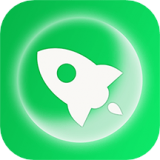
44.67MB
系统工具